Używanie profilów aprowizacji aplikacji systemu iOS, aby zapobiec wygaśnięciu aplikacji
Wprowadzenie
Aplikacje biznesowe dla systemu iOS/iPadOS firmy Apple przypisane do telefonów iPhone i tabletów iPad są tworzone przy użyciu dołączonego profilu aprowizacji i kodu podpisanego przy użyciu certyfikatu. Po uruchomieniu aplikacji system iOS/iPadOS potwierdza integralność aplikacji systemu iOS/iPadOS i wymusza zasady zdefiniowane przez profil aprowizacji. Wykonywane są następujące walidacje:
- Integralność pliku instalacyjnego — system iOS/iPadOS porównuje szczegóły aplikacji z kluczem publicznym certyfikatu podpisywania przedsiębiorstwa. Jeśli są one różne, zawartość aplikacji mogła ulec zmianie, a aplikacja nie może być uruchamiana.
- Wymuszanie możliwości — system iOS/iPadOS próbuje wymusić możliwości aplikacji z profilu aprowizacji przedsiębiorstwa (a nie indywidualnych profilów aprowizacji deweloperów), które znajdują się w pliku instalacji aplikacji (ipa).
Certyfikat podpisywania przedsiębiorstwa używany do podpisywania aplikacji zwykle trwa trzy lata. Jednak profil aprowizacji wygasa po roku. Mimo że certyfikat jest nadal ważny, Intune udostępnia narzędzia do proaktywnego przypisywania nowego profilu aprowizacji do urządzeń z aplikacjami, które zbliżają się do wygaśnięcia. Po wygaśnięciu certyfikatu należy ponownie podpisać aplikację przy użyciu nowego certyfikatu i osadzić nowy profil aprowizacji przy użyciu klucza nowego certyfikatu.
Jako administrator możesz dołączyć i wykluczyć grupy zabezpieczeń, aby przypisać konfigurację aprowizacji aplikacji systemu iOS/iPadOS. Można na przykład przypisać konfigurację aprowizacji aplikacji systemu iOS/iPadOS do wszystkich użytkowników, ale wykluczyć grupę wykonawczą.
Jak utworzyć profil aprowizacji aplikacji mobilnej dla systemu iOS
Zaloguj się do centrum administracyjnego Microsoft Intune.
Wybierz pozycję Aplikacje> profilów >aprowizacji aplikacji systemu iOSUtwórz profil.
Na stronie Podstawy dodaj następujące wartości:
- Nazwa — podaj nazwę tego profilu aprowizacji urządzeń przenośnych.
- Opis — opcjonalnie podaj opis zasad.
- Przekaż plik profilu — wybierz pozycję Otwórz ikonę, a następnie wybierz plik profilu konfiguracji urządzeń przenośnych firmy Apple (z rozszerzeniem
.mobileprovision), który został pobrany z witryny internetowej firmy Apple Developer.
Data wygaśnięcia zostanie wypełniona z wartości w pliku profilu konfiguracji urządzeń przenośnych firmy Apple, który został dodany powyżej.
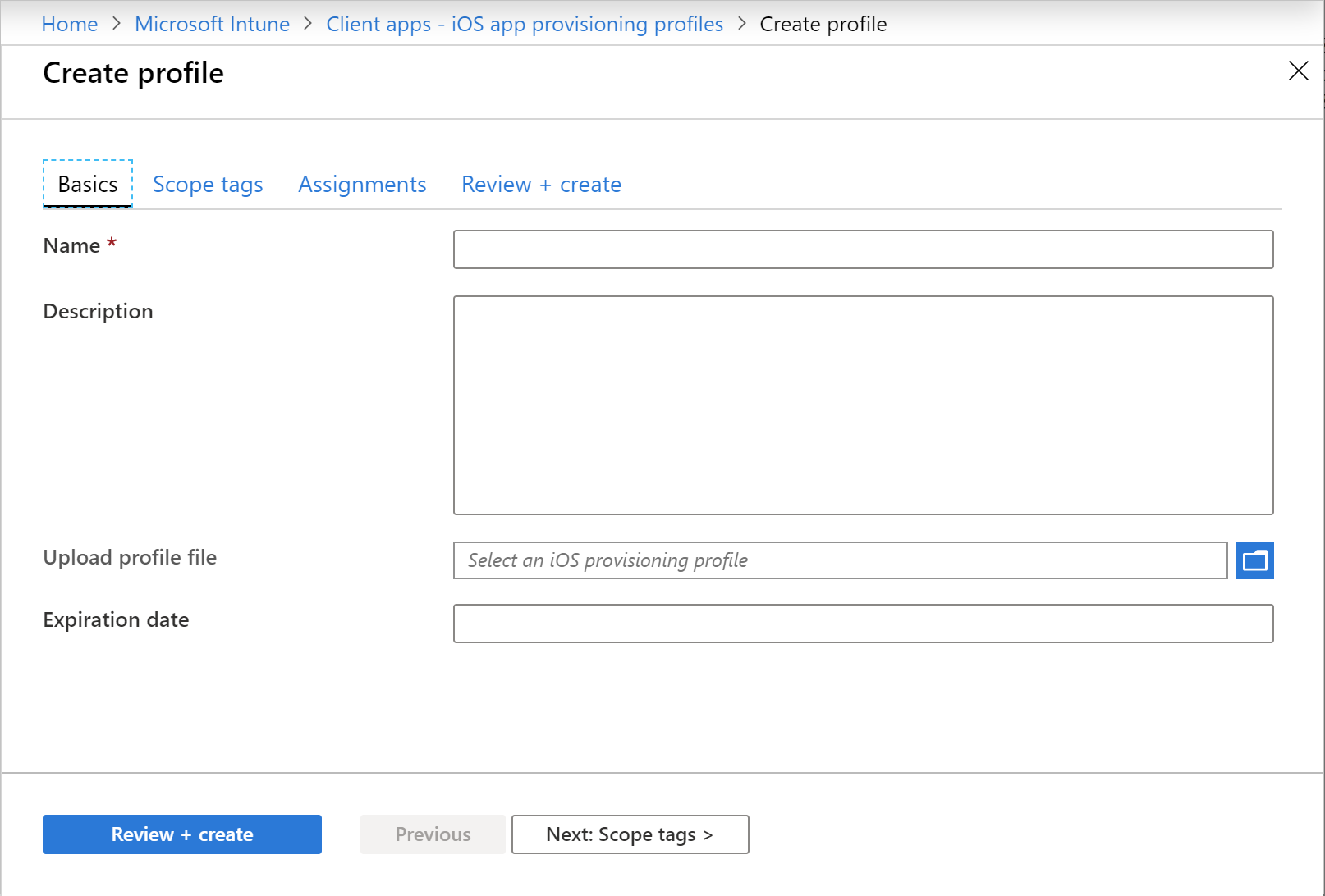
Kliknij przycisk Dalej: Tagi zakresu.
Na stronie Tagi zakresu możesz opcjonalnie skonfigurować tagi zakresu, aby określić, kto może zobaczyć profil aprowizacji aplikacji systemu iOS/iPadOS w Intune. Aby uzyskać więcej informacji na temat tagów zakresu, zobacz Używanie kontroli dostępu opartej na rolach i tagów zakresu dla rozproszonego it.Kliknij przycisk Dalej: Przypisania.
Strona Przypisania umożliwia przypisanie profilu do użytkowników i urządzeń. Należy pamiętać, że profil można przypisać do urządzenia niezależnie od tego, czy urządzenie jest zarządzane przez Intune.Kliknij przycisk Dalej: Przejrzyj i utwórz , aby przejrzeć wartości wprowadzone dla profilu.
Po zakończeniu kliknij pozycję Utwórz, aby utworzyć profil aprowizacji aplikacji dla systemu iOS/iPadOS w Intune.
Następne kroki
Przypisz profil do wymaganych urządzeń z systemem iOS/iPadOS. Aby uzyskać więcej informacji, skorzystaj z kroków opisanych w temacie How to assign device profiles (Jak przypisać profile urządzeń).
Opinia
Dostępne już wkrótce: W 2024 r. będziemy stopniowo wycofywać zgłoszenia z serwisu GitHub jako mechanizm przesyłania opinii na temat zawartości i zastępować go nowym systemem opinii. Aby uzyskać więcej informacji, sprawdź: https://aka.ms/ContentUserFeedback.
Prześlij i wyświetl opinię dla